Phone Hub 是一项Chrome操作系统 功能,可让您通过 Chromebook 访问和控制 Android 设备。通过 Phone Hub,您可以查看手机的通知、无需密码即可解锁 Chromebook、使用手机的互联网等。
本教程介绍了在 Chromebook 上设置 Phone Hub 的步骤。您还将了解如何在 Chromebook 上使用 Phone Hub 功能。
电话集线器要求
在 Apple 生态系统中的设备(iPhone、iPad、MacBook、Apple Watch、Apple TV 等)上交换和同步信息非常简单。这是因为同一家公司设计了其操作系统(和硬件)。
Chromebook 和 Android 智能手机运行由 Google 开发的操作系统(Android 和 Chrome 操作系统)。因此,连接这两个设备同样容易 - 只要它们满足操作系统要求。
首先,Phone Hub 适用于运行 Chrome 操作系统 v71 或更高版本的 Chromebook。因此,请前往设置 >关于 Chrome 操作系统 检查您的 Chromebook 操作系统版本。
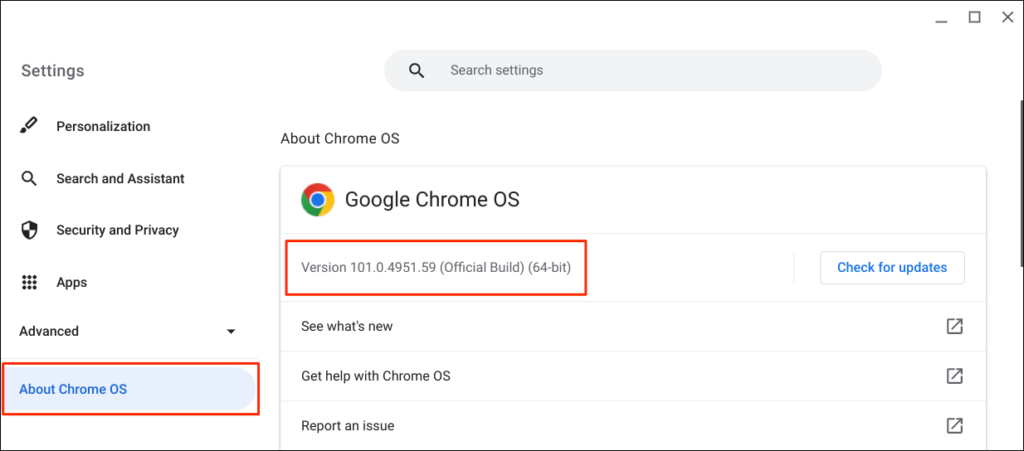
此外,您的配套 Android 手机必须运行 Android v5.1 或更高版本。
转至设置 >关于手机 ,然后检查您设备操作系统的“Android 版本 ”行。
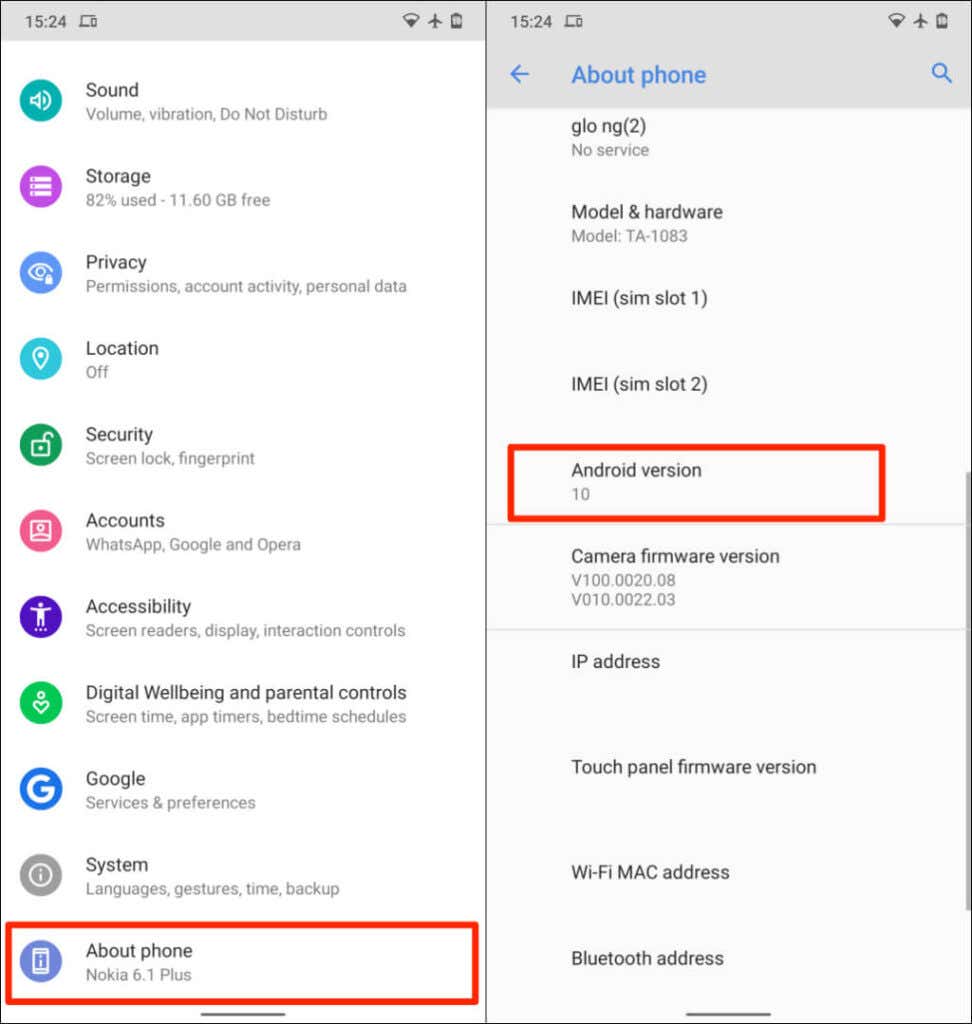
最终要求是您必须将 Chromebook 和 Android 手机关联到同一个(个人)Google 帐户。
注意 :如果您的 Chromebook 和 Android 手机使用 工作或学校 Google 帐户 ,您可能无法连接其中任何一个设备。
如何在 Chromebook 上设置电话中心
链接 Android 手机和 Chromebook 的过程非常简单。打开 Chromebook 的“设置”应用并按照以下步骤操作:
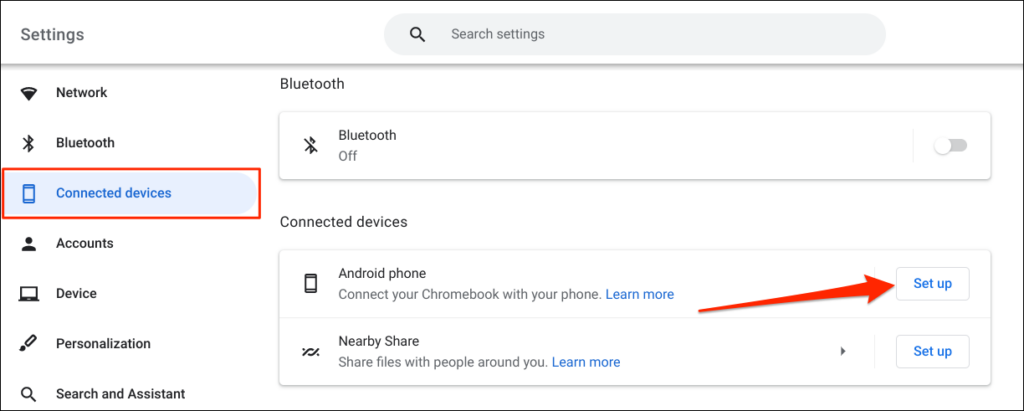
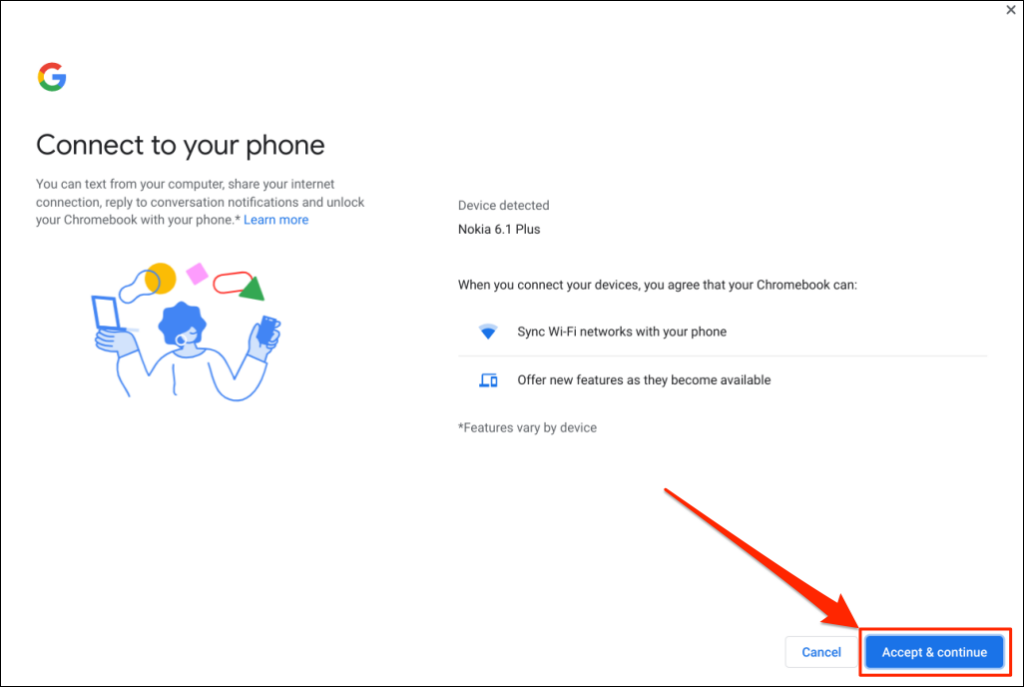
如果多部 Android 手机关联到您的 Google 帐户,请选择您的首选设备,然后选择接受并继续 。.
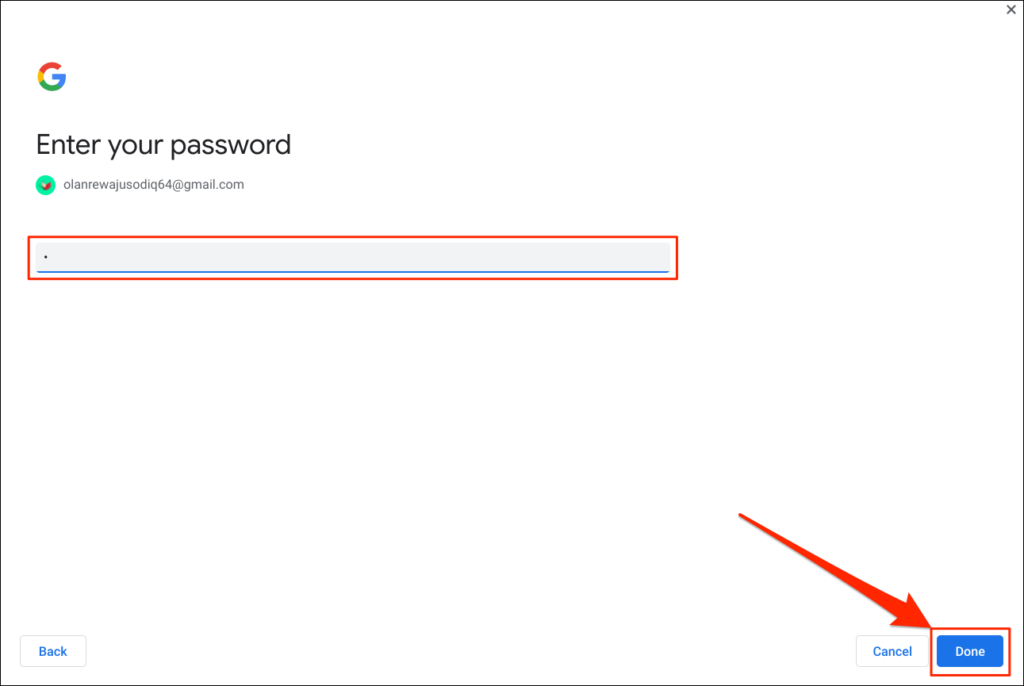
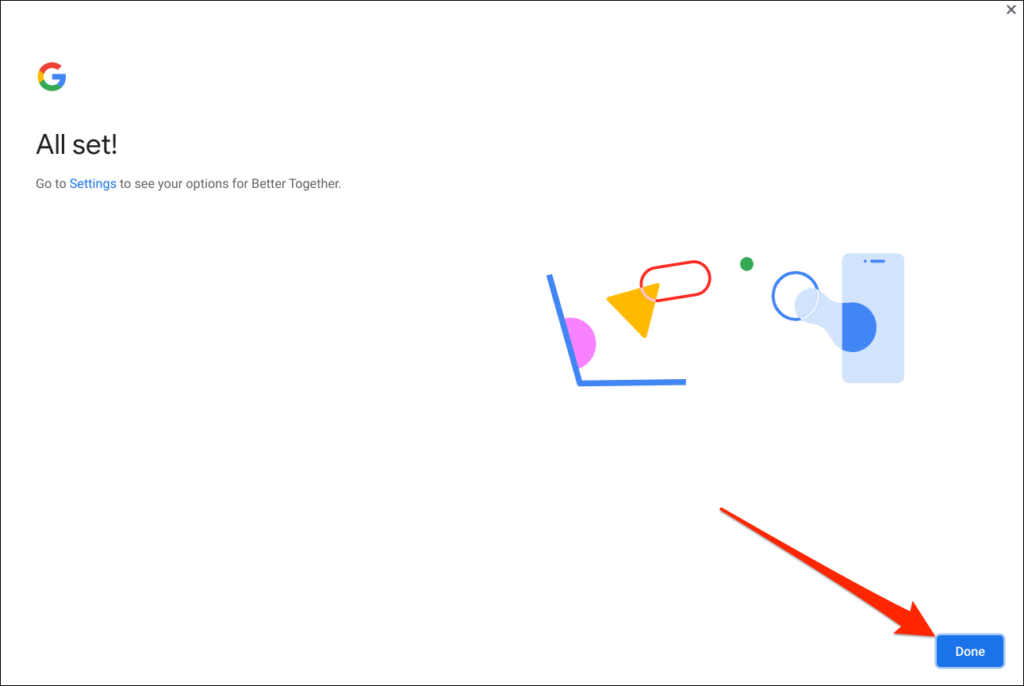
您的手机现已链接到您的 Chromebook。因此,您应该在手机上收到相关通知。
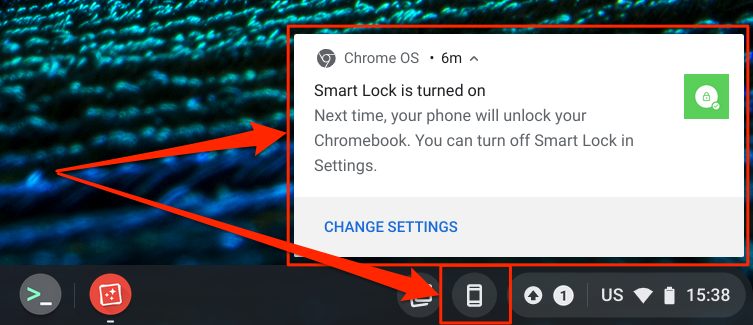
同样,电话(电话中心)图标将出现在 Chromebook 的状态栏(屏幕右下角)中。这是一个快速设置菜单,用于访问 Phone Hub 功能和管理您的 Android 手机。
如果“Phone Hub”图标未出现在状态栏中,请在设置菜单中启用它。前往设置 >已连接的设备 ,选择您的手机,然后打开手机集线器 。
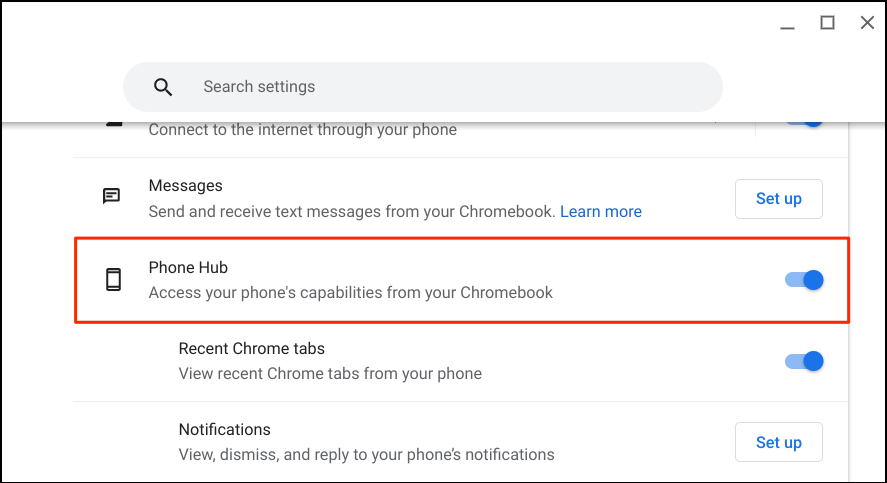
您可以远程找到您的手机 检查电池寿命 ,并通过“Phone Hub”快捷方式将其置于静音状态。确保您的设备(Chromebook 和手机)具有互联网连接。问题可能会延迟两个设备的验证和链接。在您的设备连接到互联网之前,某些功能可能无法使用。
在 Chromebook 上使用和自定义 Phone Hub 功能
启动 Chromebook 的“设置”应用,选择侧边栏上的“已连接的设备”,并确保您的手机处于“已启用 ”状态。接下来,点击您的手机以设置 Phone Hub 功能。
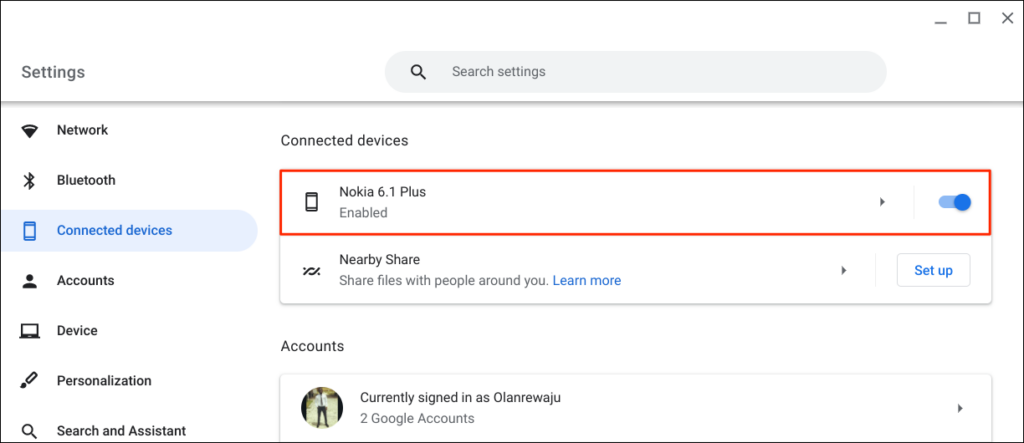
“Smart Lock ”让您无需密码或 PIN 码即可登录 Chromebook 或 Google 帐户。 “Wi-Fi 同步 ”可与您的手机共享 Chromebook 的 Wi-Fi 网络和设置,反之亦然。
使用 Smart Lock 解锁您的 Chromebook

新一代 Chromebook 配备指纹传感器,可轻松进行身份验证。输入 PIN 码和密码来解锁 Chromebook(没有指纹传感器)可能会带来压力。因此,您应该设置 Phone Hub 并使用 “智能锁”功能 。
启用 Smart Lock 后,您可以使用 Android 手机解锁 Chromebook。您无需输入 Chromebook 的 PIN、密码或指纹解锁。我们将向您展示如何使用 Android 手机解锁 Chromebook。.
确保您的手机已解锁、靠近 Chromebook 并且启用了蓝牙。同样,请确保您的 Chromebook 上启用了蓝牙。
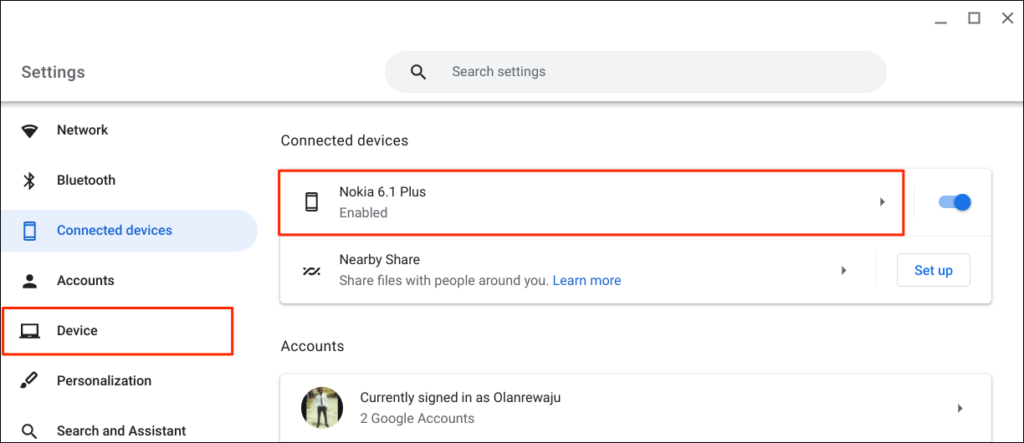
或者,选择或点按 Chromebook 状态栏中的电话图标,然后选择齿轮图标。

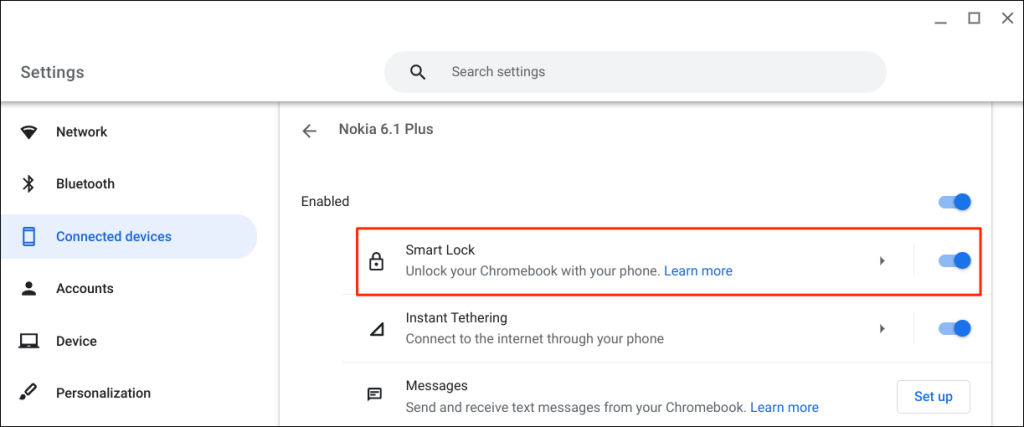
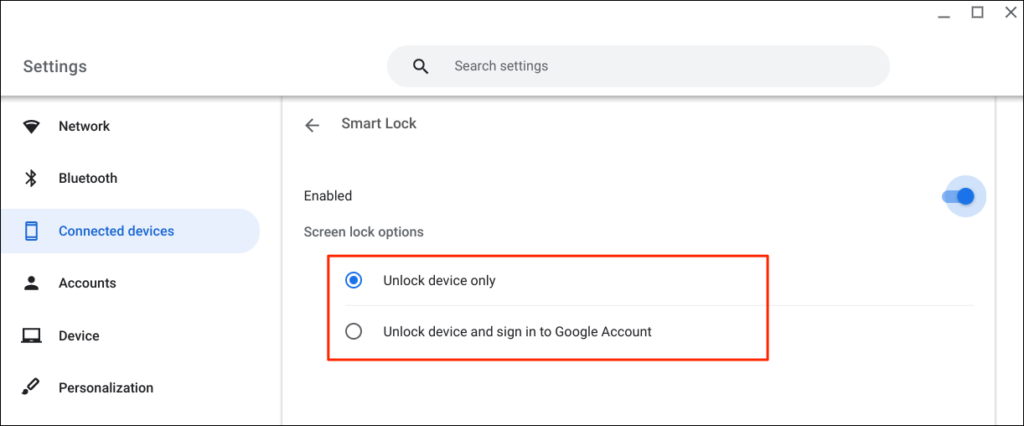 <开始=“4”>
<开始=“4”>
现在您可以使用 Android 手机解锁您的 Chromebook。下一步是使用 Google 帐户密码登录 Chromebook,“激活”Smart Lock。
锁定您的 Chromebook(按“搜索”+ L)并在锁定屏幕上选择切换到密码 。
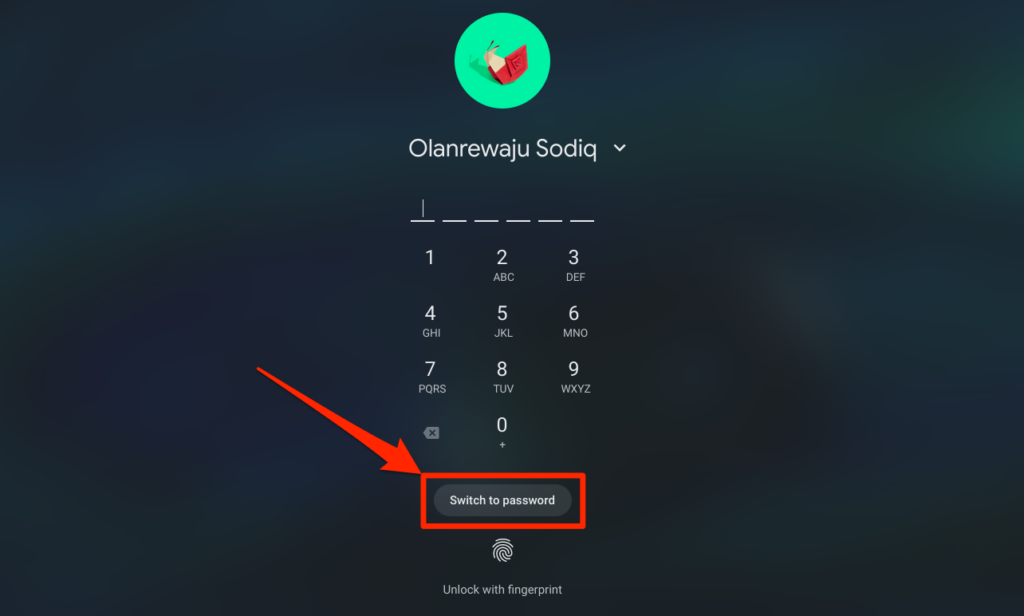

启用并激活 Smart Lock 后,您现在应该可以使用手机解锁 Chromebook。
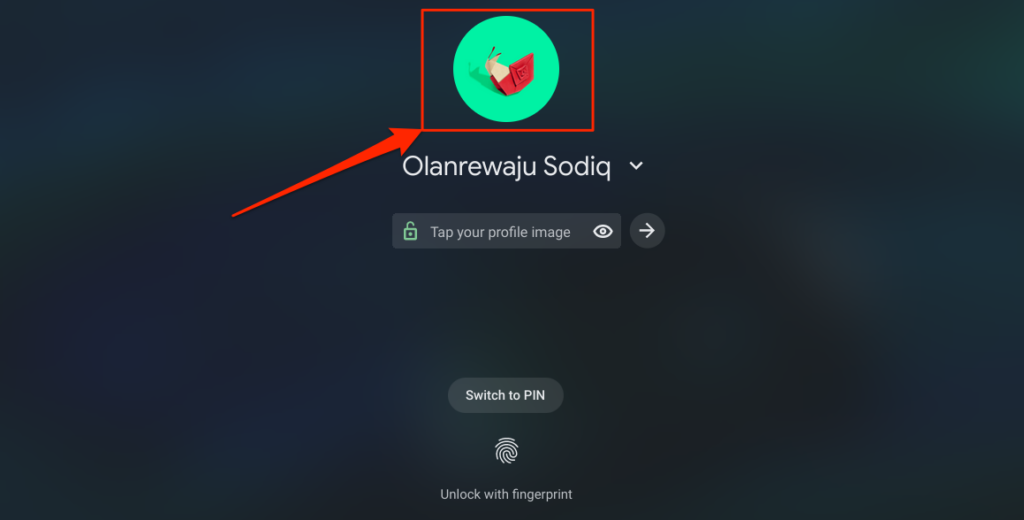
自动与 Chromebook 共享您手机的互联网
您可以使用手机的移动或蜂窝数据网络将 Chromebook 连接到互联网。
选择 Chromebook 状态栏中的手机图标,然后选择启用热点 。
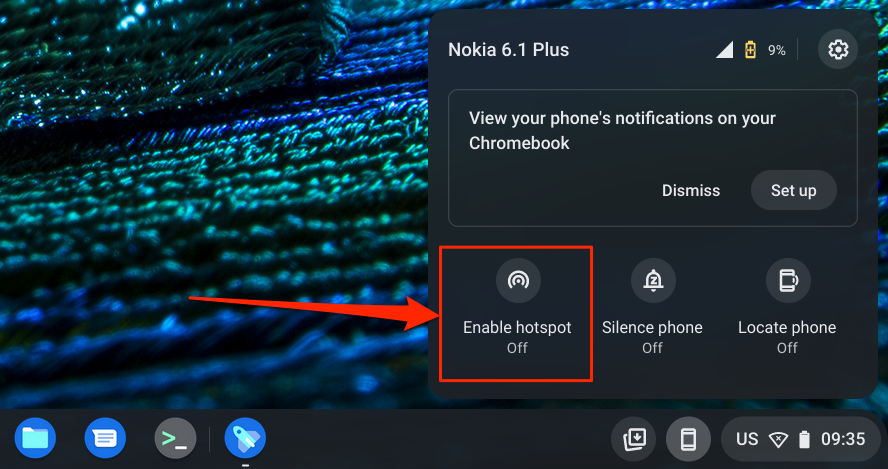
或者,转至设置 >已连接的设备 ,然后选择您的手机。接下来,点按即时网络共享 ,将其打开,然后再次选择您的手机。
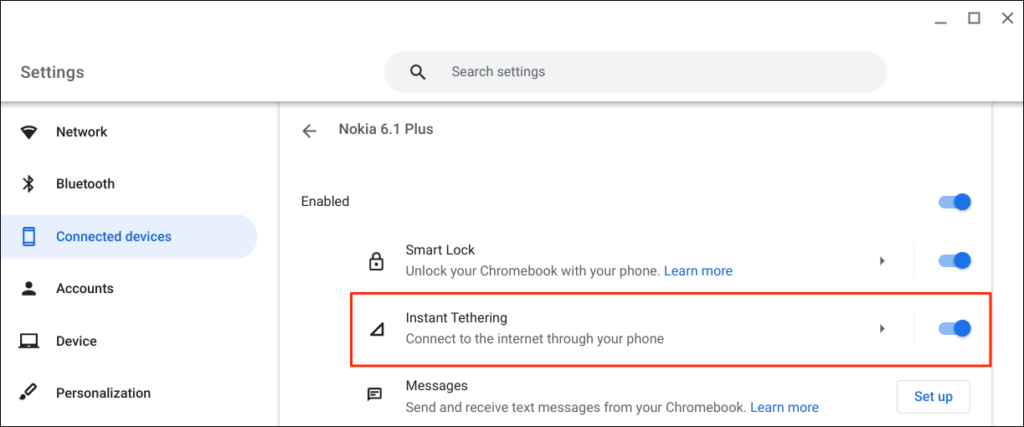
根据您的移动网络提供商的不同,您应该会在 Android 手机上收到允许热点网络共享到您的 Chromebook 的通知。在确认提示中再次选择继续 以继续。.
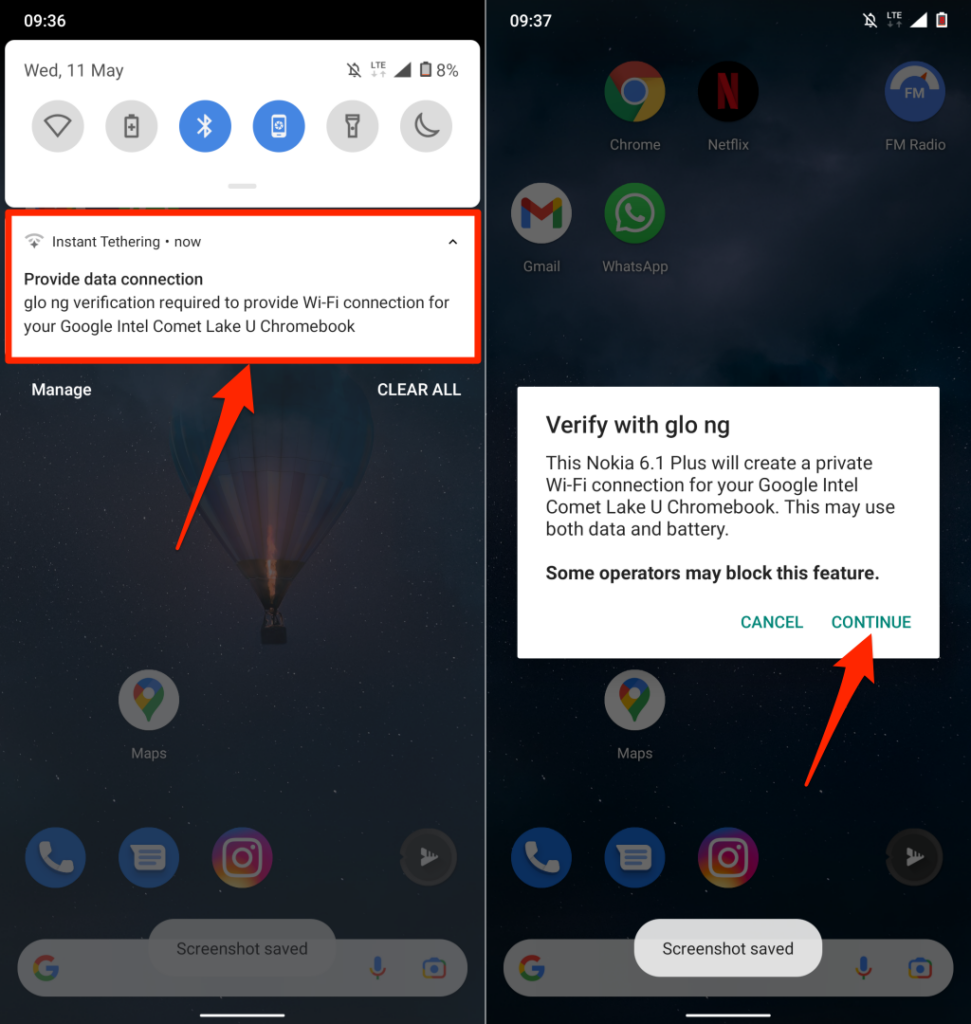
打开 Chromebook 状态栏中的 Phone Hub 快捷菜单,然后选中“启用热点 ”状态。如果显示已连接 ,您可以继续在 Chromebook 上使用手机的互联网。
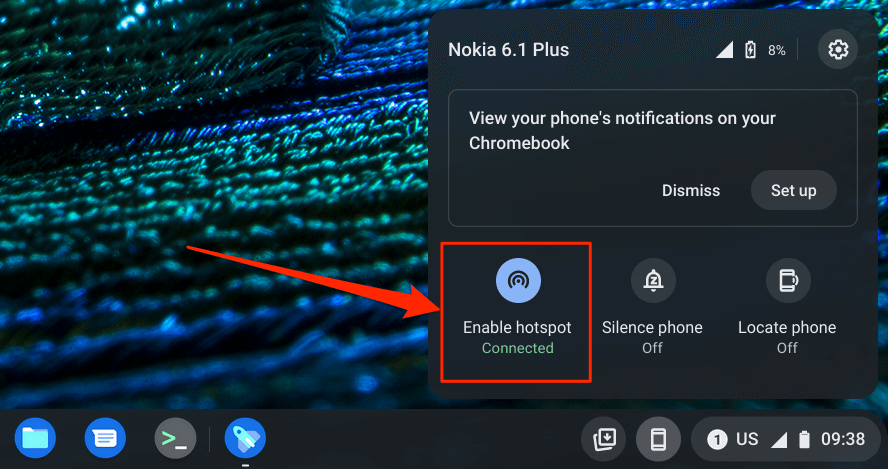
从 Chromebook 查看电话通知
您可以在 Chromebook 上查看、阅读和关闭手机的通知。解锁手机,启用蓝牙和Wi-Fi,然后按照以下步骤设置通知同步。

 <开始=“3”>
<开始=“3”>
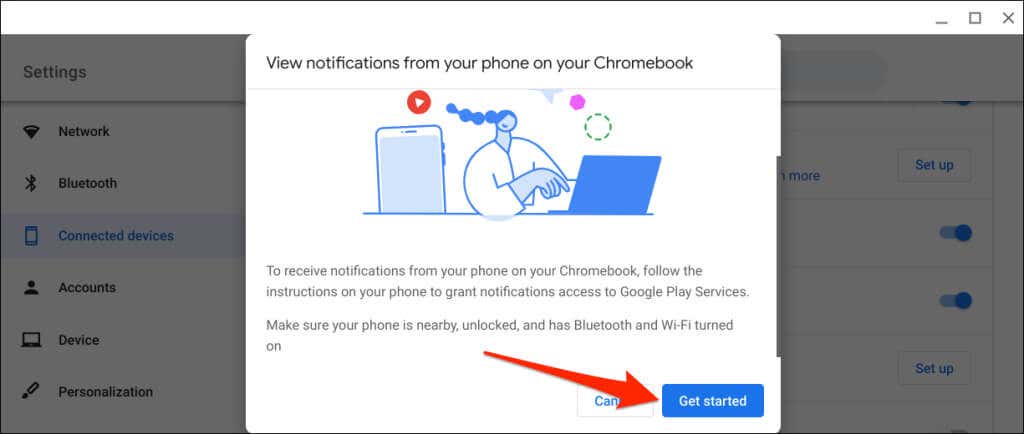
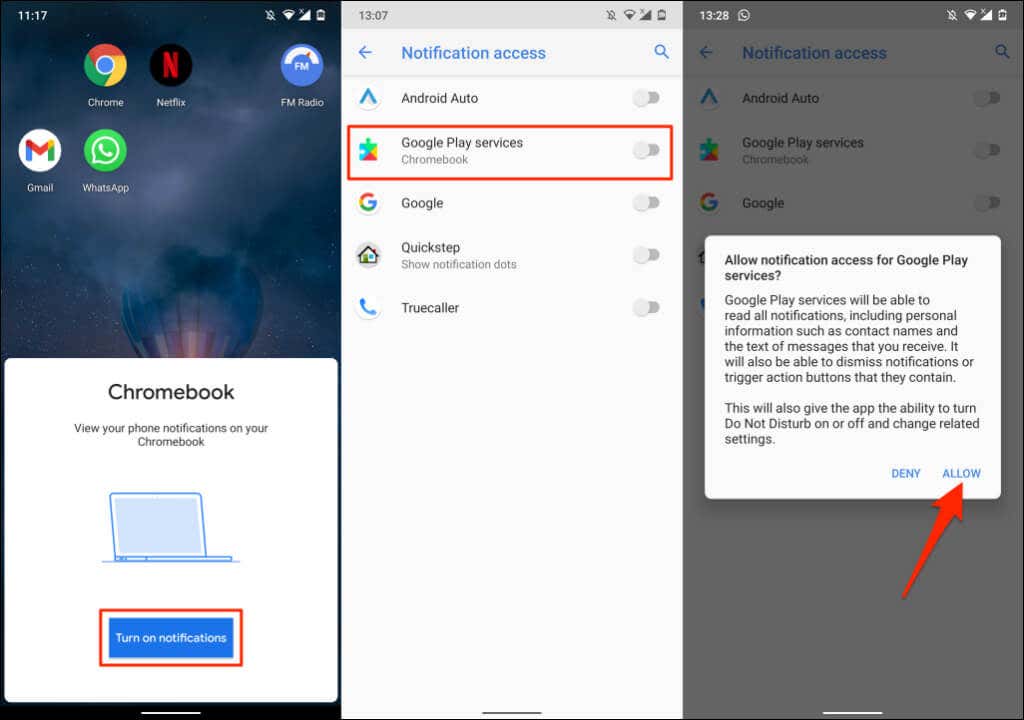
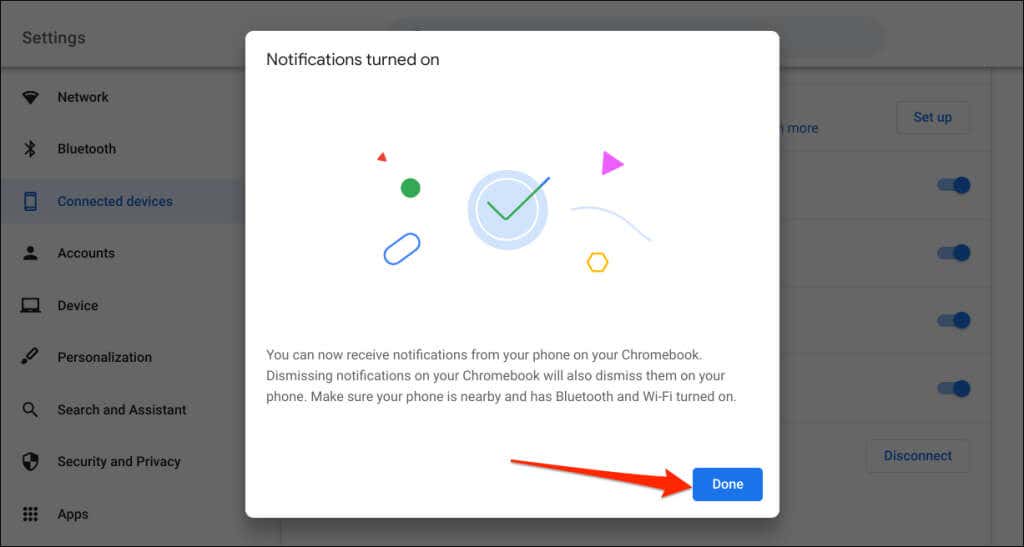
今后,当您的手机锁定时,来自您手机的通知将显示在 Chromebook 的状态栏中。
断开 Chromebook 和手机的连接
如果您出售或赠送任何设备,则应断开 Chromebook 和 Android 手机的连接。如果您暂时不会使用 Phone Hub 功能,请(暂时)禁用您的手机。

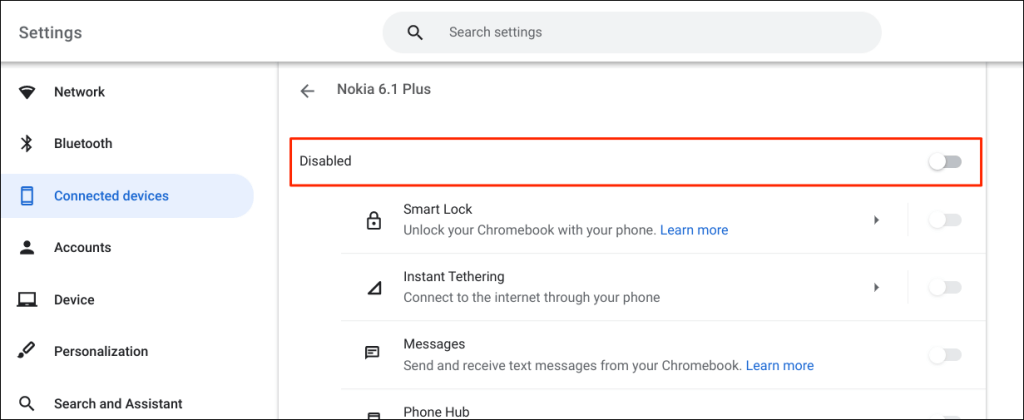
这将停止所有 Phone Hub 功能,直到您重新启用设备。
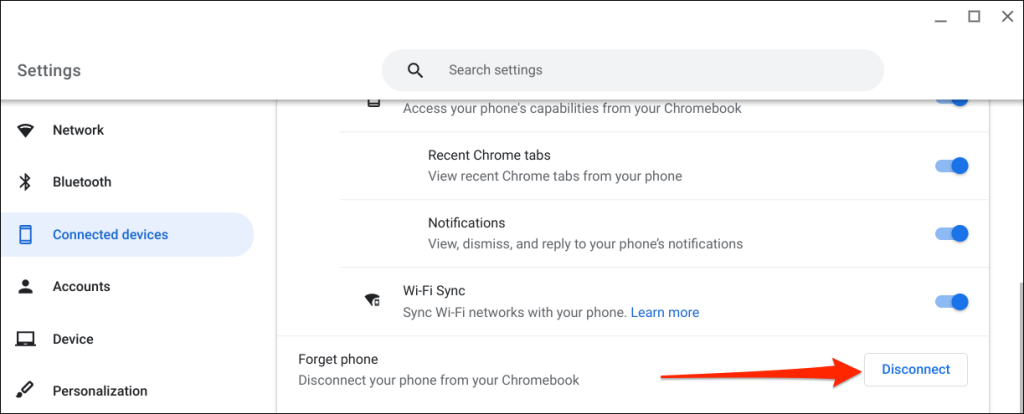
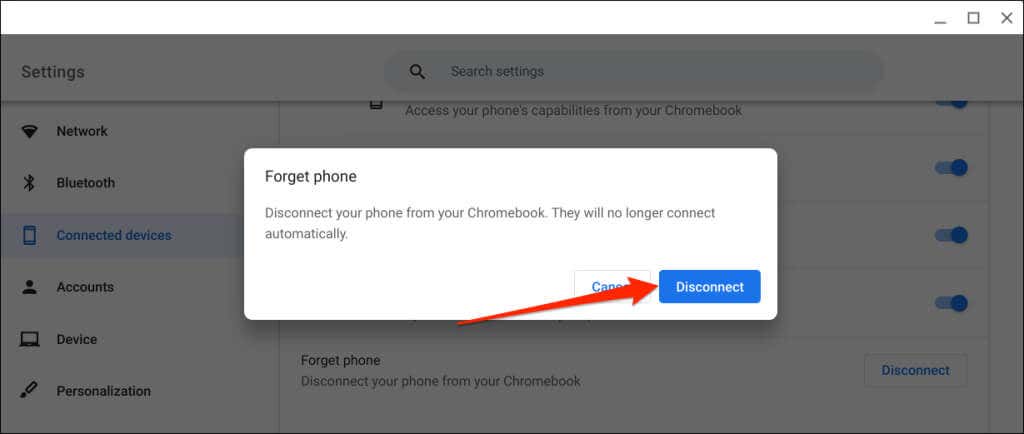
探索电话中心
.您可以在设备上使用 Phone Hub 执行更多操作。例如,您无需拿起手机即可在 Chromebook 上发送和接收短信 。还可以选择从手机查看最近的 Chrome 标签页(在 Chromebook 上打开)。
如果您在使用 Phone Hub 时遇到问题,请将您的手机和 Chromebook 操作系统更新至最新版本。重新启动设备也可以解决连接问题。
.